İlan
MacOS Catalina'ya yükseltmemek için birçok neden var. Belki de çalışmanız uyumsuz 32 bit uygulamalara bağlıdır veya belki de dengesiz yeni yazılımların zorluklarını istemezsiniz.
Yükseltmek isteseniz bile, Catalina'yı yüklemek için 2012 veya daha yeni bir Mac'e ihtiyacınız var.
İşte iyi haber: Catalina'nın sunabileceği şeyleri kaçırmak zorunda değilsiniz, çünkü eski yazılımlara bağlı kalıyorsunuz. Mojave, High Sierra ve daha önceki macOS sürümleriyle çalışan üçüncü taraf uygulamaları kullanarak yeni özelliklerin çoğunun kilidini açabilirsiniz.
1. Duet Display ile iPad'inizi Mac Ekranı Olarak Kullanma
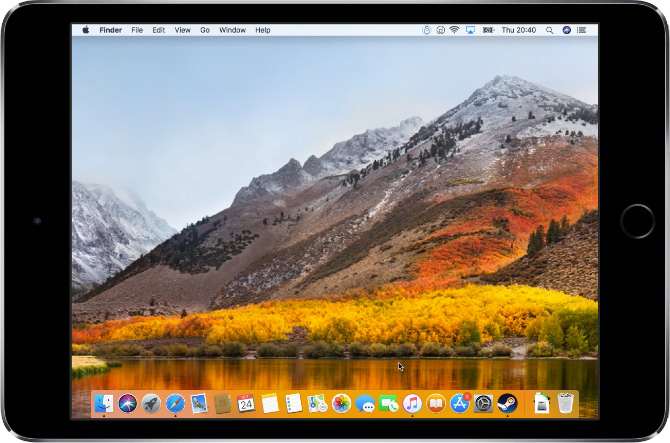
MacOS Catalina'nın en önemli özelliklerinden biri, iPad'inizi Mac'iniz için ikinci bir ekran olarak kullanma yeteneğidir. Apple bu özelliği Kenar Sepeti olarak adlandırıyor. Kullanmak için 2019 veya daha yeni bir iPad Pro veya iPad'e ihtiyacınız var. İPad ayrıca iPadOS kullanıyor olmalıdır.
Buna karşılık, Duet Display, Sidecar ile aynı özellikleri sunar, ancak iOS ve macOS'un birçok sürümünde kullanılabilir. Tek yapmanız gereken, cihazlarınızı Wi-Fi üzerinden bağlamak ve Mac pencerelerini iPad ekranınıza sürüklemeye başlamaktır. İPad uygulaması ücretsiz değil, ancak yine de ikinci bir bilgisayar monitöründen çok daha ucuz.
İndir: İçin Duet Ekran iOS (9,99 $, abonelik mevcut) | Mac (Bedava)
2. FocusMe, Ekran Sürenizde Bir Arıza Sunuyor
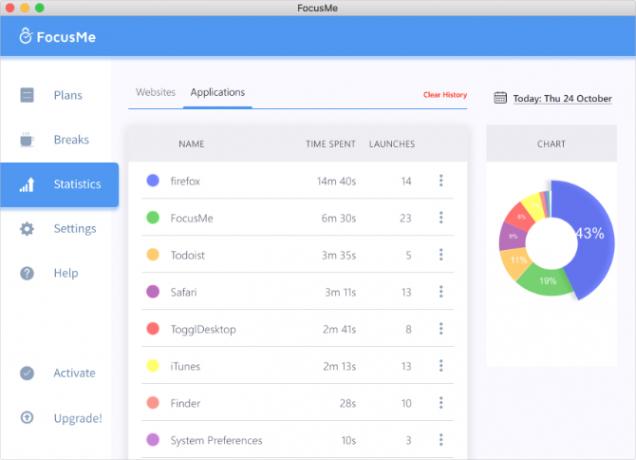
Bugünlerde ekranlara bakmak için çok zaman harcıyoruz. Apple bunu takip etmeyi kolaylaştırdı 12'de Ekran Zamanının tanıtımı iOS 12'nin Ekran Süresi Özelliği Telefon Bağımlılığınızı AzaltacakİPhone'unuzu çok mu kullanıyorsunuz? İOS 12'deki yeni Ekran Saati özelliği, telefon bağımlılığınızı azaltmanıza yardımcı olabilir. Daha fazla oku . MacOS Catalina ile Apple, Mac'inizle de çalışmak için Ekran Süresini genişletti.
Catalina olmadan, üçüncü taraf uygulama FocusMe'yi kullanarak zamanınızı takip edebilirsiniz. Bu premium uygulama Mac kullanımınızı bir pasta grafikte sunar, böylece sınırlar uygulamanızı veya gerek.
İndir: İçin FocusMe Mac (Ücretsiz deneme, abonelik gerekli)
3. Eksik Aygıtlarınızı Bulmak için iCloud Web Sitesini Ziyaret Edin
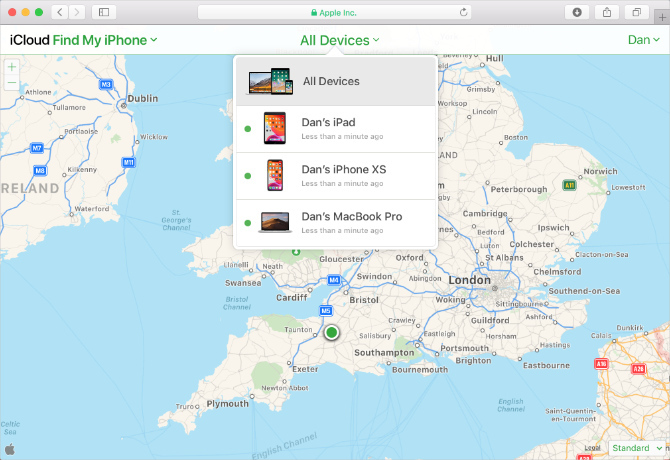
Apple'ın macOS Catalina'ya tanıttığı daha önce iPhone odaklı ikinci özellik Find My. Bir uygulama olarak hizmet veren bu uygulama iPhone'umu Bul ve Arkadaşlarımı Bul kombinasyonu, arkadaşlarınızı, aile üyelerinizi ve kayıp Apple'ınızı izlemenizi sağlar cihazlar.
Mac'inizde özel bir uygulamaya sahip olmak güzel, ancak aynı Find My servislerine iCloud’un web sitesinden erişebilirsiniz. Hangi macOS sürümünü kullanırsanız kullanın, iCloud web sitesinde oturum açın ve tıklayın İPhone'u bul veya Arkadaşları bul başlamak. Yaşamınızdaki insanları ve cihazları vurgulayan etkileşimli bir harita görürsünüz.
Ziyaret etmek:iCloud.com
4. İTunes'u Müzik, TV ve Podcast'ler için Hala Kullanabilirsiniz
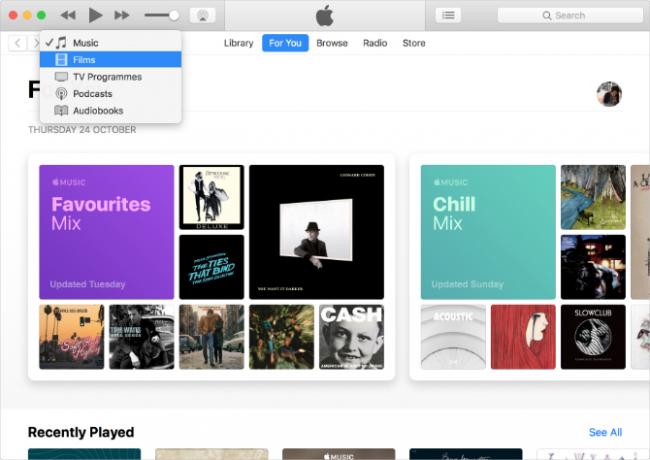
Yıllarca iTunes'u bir sürü özellikle şişirdikten sonra Apple, üç yeni uygulamaya ayırdı: Müzik, TV ve Podcast'ler. Her biri medya kitaplığınıza göz atmanıza, yeni içerikleri içe aktarmanıza veya zevkinize göre kişiselleştirilmiş öneriler aramanıza olanak tanır.
Bu uygulamalar daha temiz bir kullanıcı deneyimi sunmasına rağmen, yeni özellikler sunmazlar. Apple Müzik dinlemek, iTunes Store'dan film satın almak veya en yeni podcast'lere abone olmak için Mac'inizdeki iTunes'u kullanmaya devam edebilirsiniz.
5. Steam İhtiyacınız Olan Tüm Oyunlara ve Daha Fazlasına Sahiptir
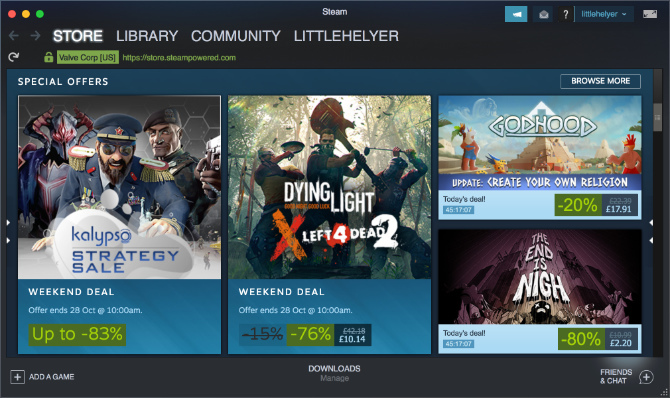
Apple Arcade, iOS 13, iPadOS veya macOS Catalina'yı çalıştırdığınız sürece Apple'ın iPhone, iPad, Apple TV ve Mac'te sunduğu bir abonelik oyun hizmetidir. Var Apple Arcade'deki bazı harika oyunlar Apple Arcade'de Oynamak İçin En İyi 5 Oyunİşte Apple Arcade'de oyun aboneliği hizmetini fiyat etiketine değer yapan en iyi oyunlar. Daha fazla oku ancak Mac'te oynamanın tek yolu kesinlikle bu değil.
Steam yıllardır var ve bilgisayar tabanlı oyunların önde gelen mağazası. Ücretsiz indie tekliflerinden en son AAA oyunlarına kadar sayısız oyun satın almak ve yüklemek için macOS'un eski sürümlerine yükleyin. İle başlamayı deneyin favori Mac uyumlu oyunlarımız.
İndir: Buhar için Mac (Bedava)
6. Mylio ile Fotoğraf Kitaplığınıza Yeni Bir Bakış Kazanın
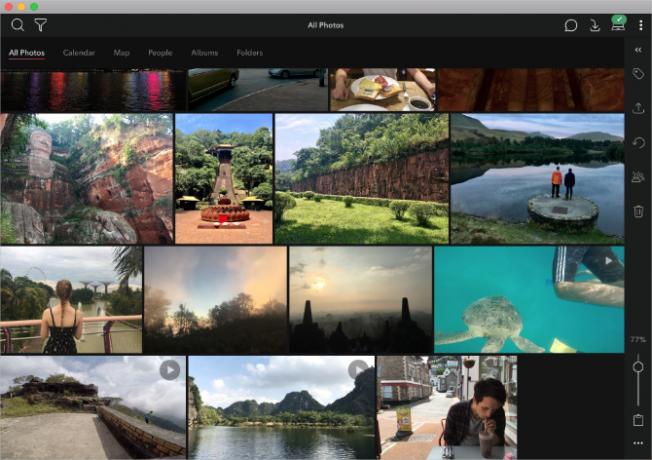
MacOS'taki fotoğraflar zaten fotoğraf kitaplığınızı depolamanın iyi bir yoludur. Apple, sunuyu hızlandırıp birkaç ekstra düzenleme seçeneği eklemenin yanı sıra macOS Catalina'da bunu geliştirmek için fazla bir şey yapmadı. Mylio'yu kullanarak aynı küçük iyileştirmeleri alabilirsiniz.
Bu fotoğraf düzenleyici, kitaplığınızı yüz tanıma, etiketli albümler ve takvim senkronizasyonu için birçok sahne arkası seçeneğiyle kesintisiz bir kolaj olarak sunar. Kitaplığınızı Google Fotoğraflar, Flickr veya Facebook'tan otomatik olarak içe aktarabilirsiniz; ayrıca ardışık düzende bir iCloud Fotoğrafları senkronizasyon işlevi vardır.
İndir: Mylio için iOS | Android | Mac (Ücretsiz, abonelik mevcut)
7. Todoist'in Apple Hatırlatıcılardan Daha Fazla Özelliği Var
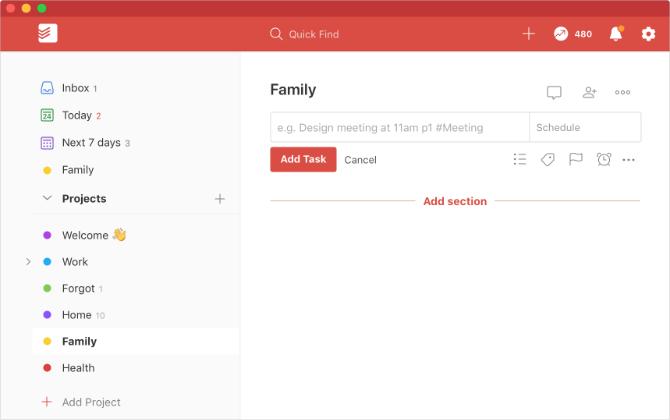
Apple, Hatırlatıcılar uygulamasına iOS 13 ve macOS Catalina için büyük bir revizyon verdi. Modern bir tasarıma, yaklaşan görevler için akıllı listelere, geliştirilmiş doğal dil tanımasına ve daha fazla ayrıntı için hatırlatıcılarınıza resim veya not ekleme yeteneğine sahiptir.
Ancak, bu özelliklerin çoğu zaten Todoist ve diğerlerinde mevcuttur alternatif Mac hatırlatıcı uygulamaları. Bu kullanışlı görev yöneticisi, gelen kutunuza hızlı bir şekilde görev eklemenizi, tekrar eden uyarıları otomatik olarak planlamanızı ve hatırlatıcılarınızı birden çok platformda senkronize etmenizi sağlar. Bu, Apple Reminders için söyleyebileceğinizden daha fazlası.
İndir: İçin Yapılacaklar iOS | Android | Mac (Ücretsiz, abonelik mevcut)
8. MacOS'u Sesinizle Kontrol Etmek için Dikte Kullanın
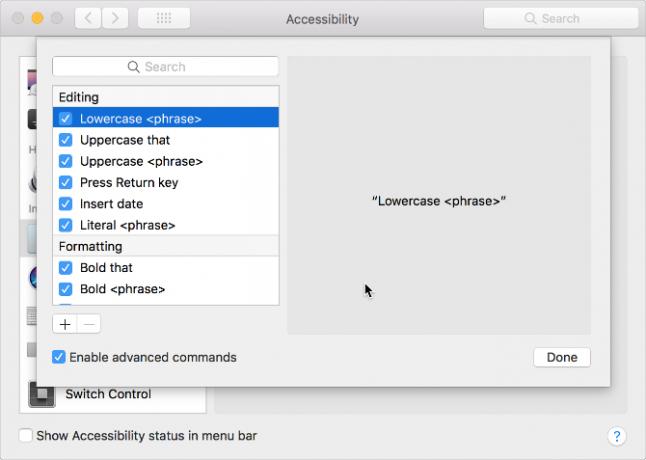
Catalina, Ses Kontrolünün eklenmesi sayesinde engelli kullanıcılar için büyük bir adımdır. Bu özellik, Mac'inizin her yönünü çeşitli ses komutlarıyla kontrol etmenizi sağlar. Yenilikçi ızgaralar ve sayı sistemleri kullanarak uygulamalarda gezinebilir, belgeleri kaydedebilir ve hatta ekran öğelerini seçebilirsiniz.
Oldukça kapsamlı değil, ancak macOS'un önceki sürümlerinde zaten sesli komutlarla yerleşik dikte bulunuyor. Şuraya çevir Sistem Tercihleri> Erişilebilirlik> Dikte metninizi dikte etme, biçimlendirme ve büyük harf kullanımı gibi görevleri gerçekleştirmek için çeşitli komutları kullanabilirsiniz.
MacOS Mojave veya önceki sürümlerinde kullanabileceğiniz bazı sesli komutlar:
- “Bunu sil”
- “En alta kaydır”
- “harfe
” - “Sonraki cümleyi seç”
Güncellemesiz Mac'inizi Koruyun
Gördüğünüz gibi, macOS Catalina’nın eski macOS sürümlerindeki özelliklerinin kilidini açmak çok fazla iş gerektirmez. Ancak, yeni özellikler yükseltmeyi düşünmenizin tek nedeni değildir: daha güçlü güvenlik endişesi de vardır.
Düzenli yazılım güncellemeleri olmadan, bilgisayarınız ortaya çıkan kötü amaçlı yazılım tehditlerine karşı daha az korunur. Apple önceki macOS sürümlerini birkaç yıl boyunca desteklemektedir, ancak artık güncelleme almayan bir sürümdeyseniz, Mac'iniz için en iyi antivirüs yazılımı Mac için En İyi 7 Ücretsiz Antivirüs YazılımıMac'te bile virüsler ve güvenlik sorunları çoktur. Ne kadar akıllı olursanız olun, Mac için ücretsiz bir antivirüs kullanmanız çok önemlidir. Daha fazla oku macOS'u yükseltmeden güvenli tutmak için.
Dan, insanların teknolojilerinden en iyi şekilde yararlanmasına yardımcı olmak için eğitimler ve sorun giderme kılavuzları yazar. Yazar olmadan önce Sound Technology'de lisans derecesi aldı, bir Apple Store'da onarımları denetledi ve Çin'deki bir ilkokulda İngilizce öğretti.

